
Web'den indirilen ekran görüntüleri ve görüntüler genellikle olarak kaydedilir. JPG veya PNG dosyaları . Bazen, bu dosyaları PDF biçimine dönüştürmeniz gerekebilir. İşte bu Windows 10'da yerleşik fotoğraf uygulaması ile nasıl yapılır.
Windows 10'daki varsayılan fotoğraf görüntüleyici uygulaması Fotoğraflar . Bir görüntüyü çift tıklattığınızda, fotoğraf uygulamasında açılmalıdır. Eğer yapmadıysan Varsayılan uygulamayı değiştirdi Fotoğrafları görüntülemek için, fotoğraflarda açmak için bir PDF'ye dönüştürmek istediğiniz JPG dosyasını bulun ve çift tıklatın.
İLGİLİ: Windows 10'da varsayılan uygulamalarınızı nasıl ayarlanır?
Eğer sen NS Fotoğrafları görüntülemek için varsayılan uygulamayı değiştirin, fotoğraf uygulamasını eski moda yoldan açmanız gerekir. Windows Arama çubuğunda "Fotoğraflar" yazın ve arama sonuçlarındaki "Fotoğraflar" uygulamasını tıklayın.
Not: Birden fazla JPG dosyasını aynı anda PDF biçimine dönüştürmek istiyorsanız, zorunlu Fotoğraf uygulamasını açın ve uygulamanın kendisinden bunları seçin.
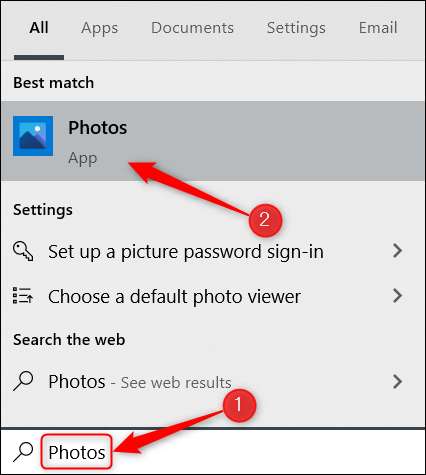
Fotoğraflar uygulaması açılacak. Buradan, görüntü koleksiyonundan dönüştürmek istediğiniz dosyayı bulun. Seçmek için tıklayın.

Veya, birden fazla JPG dosyasını PDF'ye dönüştürmek istiyorsanız, pencerenin sağ üst köşesindeki "Seç" düğmesini tıklayın.
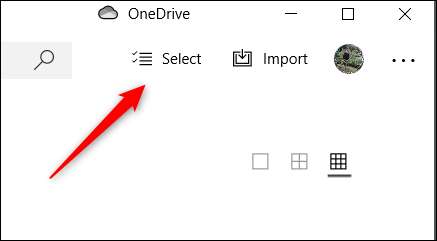
Sonra, dönüştürmek istediğiniz tüm fotoğrafları seçin. Görüntünün sağ üst köşesindeki bir onay işareti olan fotoğraflar seçilir.

Şimdi, bir veya birkaç fotoğraf seçtiniz mi, fotoğraf uygulamasının menü çubuğunun sağındaki yazıcı simgesini tıklatın. Alternatif olarak, CTRL + P klavye kısayolunu kullanın.

Baskı penceresi görünecektir. "Yazıcı" seçeneğinin altındaki kutuyu tıklayın.

Bir menü görünecektir. "Microsoft Yazdır PDF'ye" seçeneğini tıklayın.
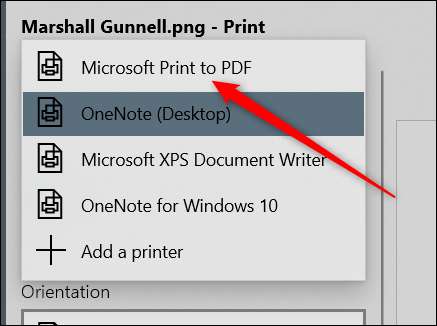
Sonra, pencerenin sol alt köşesinde, "Yazdır" i tıklayın. Hayır, fotoğrafı yazdırmayacaksınız, ancak bu adım dosyayı bir PDF olarak kaydetmek için gereklidir.
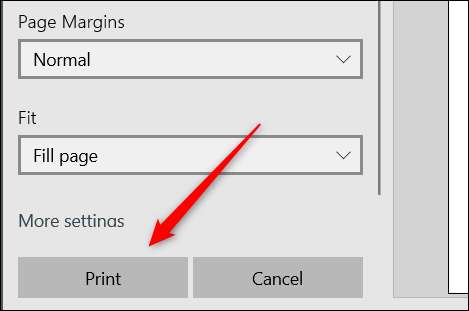
Seçildikten sonra, Dosya Gezgini açılacaktır. PDF belgesinin "Tip olarak kaydet" kutusundaki dosya türü olduğunu fark edeceksiniz. Dosyayı kaydetmek istediğiniz yeri seçin, bir ad verin ve ardından "Kaydet" ı tıklatın.

JPG dosyanız şimdi PDF'ye dönüştürülür.
Windows 10'da JPG'yi PDF'ye dönüştürmek oldukça kolaydır. Şimdi PDF dosyasını görüntüle Web tarayıcınızı veya masaüstü okuyucunuzu kullanarak. Bir şans ver!
İLGİLİ: PDF dosyası nedir (ve nasıl açarım)?







